YouTubeの黒い画面を修正するにはどうすればよいですか? | 5つの実行可能なソリューション
ドレミビデオダウンローダー
4.9のうち5
- Windows10 / 8/7の場合
- macOS10.13以降の場合
- Android向け
ドレミビデオダウンローダー
4.9のうち5
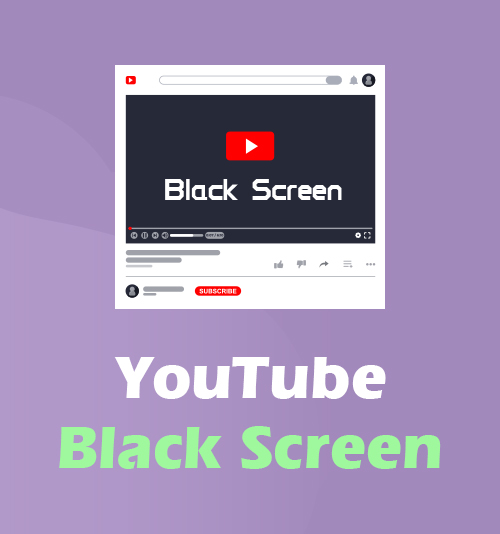
今日、YouTubeは現代人の日常生活でますます一般的になっています。 特に若い世代の場合、家にケーブルテレビがない場合がありますが、パソコンやタブレットを持っている限り、楽しみのために何かを見る必要がある場合は、常にYouTubeが最初の選択肢になります。
YouTubeの豊富なコンテンツは、テレビ番組、映画、生放送など、さまざまなニーズを満たすことができます。 したがって、あなたが得るときそれはあまり快適ではありません YouTubeの黒い画面 それを見ながら。
この記事は、YouTubeの黒い画面を修正する方法を説明することを目的としています。 YouTube動画が黒くなっている場合は、自分で回復するのを待つのではなく、何かをして再生させることができます。
- パート1。 YouTubeのブラックスクリーンが発生するのはなぜですか?
- パート2。 YouTubeの黒い画面を修正する方法は?
- ソリューション1。 Webブラウザを更新する
- ソリューション2。 ブラウザ拡張機能をオフにする
- ソリューション3。 アカウントからサインアウトする
- ソリューション4。 インターネット接続を確認する
- ソリューション5。 別のブラウザを試す
- パート3。 ビデオダウンローダーを使用してYouTubeの黒い画面を防ぐ
パート1.YouTubeのブラックスクリーンが発生するのはなぜですか?
動画の読み込みに失敗すると、YouTubeの黒い画面が表示されます。 それはXNUMXつの理由に依存します:問題があなたの側で発生するか、YouTube自体とあなたのインターネットサービスプロバイダーが問題を抱えているかのどちらかです。 特定の問題が何であるかを確認するために、最後にトラブルシューティングを行うことができます。 YouTube自体が原因で問題が発生した場合、できることはほとんどありません。 しかし、この場合、YouTubeで黒い画面が表示されるのはあなただけではありません。 この問題に関する他の人のレポートをソーシャルネットワークサイトで見つけることができます。
パート2。YouTubeの黒い画面を修正する方法は?
問題がYouTubeサイトにない場合は、次の解決策を確認して、最後に修正してください。
解決策1.Webブラウザーを更新します
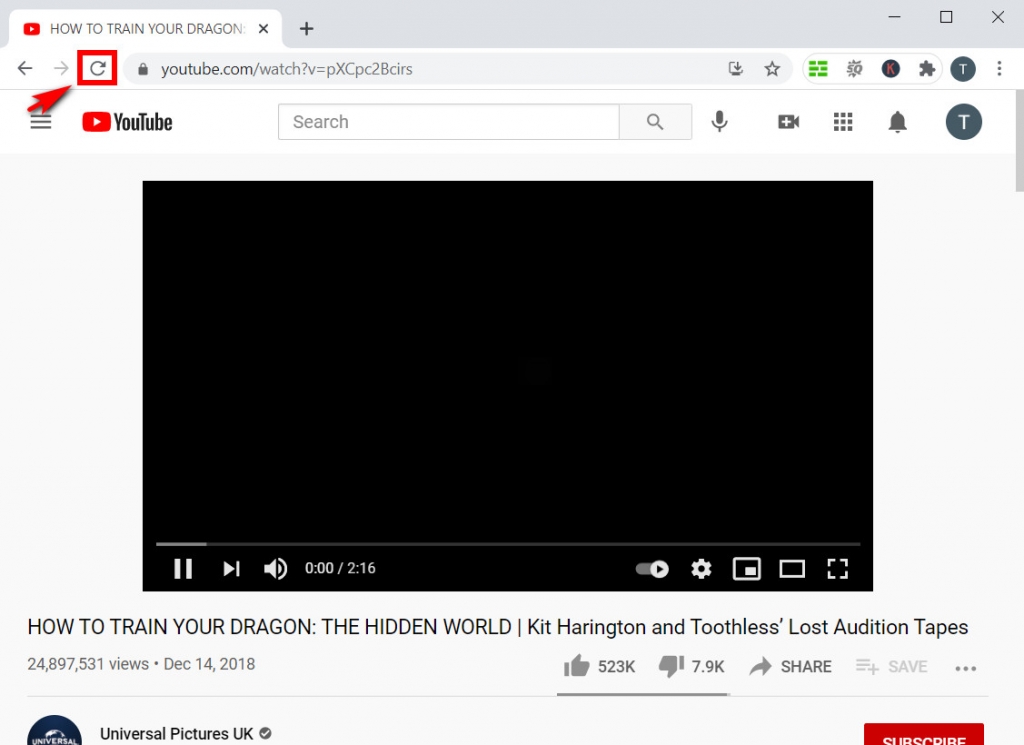
ウェブページを更新することで、YouTubeの黒い画面が自動的に修正される場合があります。 これは、ビデオをリロードする最も簡単な方法です。 この場合、問題はブラウザで発生します。 黒い画面が続く場合は、Webページを右クリックして、メニューの[検査]を選択します。 更新アイコンの上にマウスを移動して、もう一度右クリックします。 「空のキャッシュとハードリロード」のオプションが表示されます。 それをクリックして、Webページを完全に更新します。 その後、YouTubeビデオページに戻って、黒い画面が消えるかどうかを確認します。
解決策2.ブラウザ拡張機能をオフにする
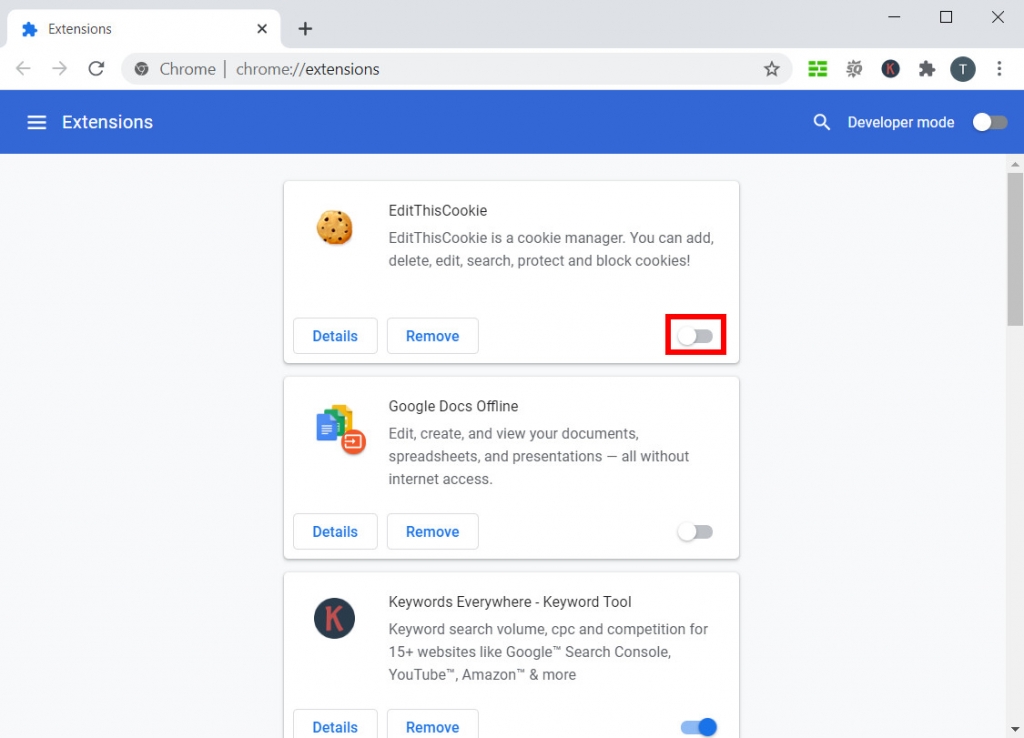
ブラウザに多数のプラグインがある場合、YouTubeでのビデオの読み込みに影響します。 実際、一部のブラウザ拡張機能は、インターネットを閲覧するときにショートカットを提供する可能性があります。 ただし、ブラウザの速度が低下する可能性があります。 たとえば、広告ブロッカー拡張機能は、YouTubeを含む多くのウェブサイトで読み込みの問題を引き起こします。
Google Chromeを例として使用してブラウザ拡張機能を無効にするには、右上隅のメニューアイコンをクリックし、[設定]を選択します。 右側のメニューに[拡張機能]タブが表示されます。 クリックすると、すべてのプラグインが表示されます。
右下隅で各拡張機能を有効にできます。 その後、YouTubeビデオページをリロードして、問題が解決したかどうかを確認します。
解決策3.アカウントからサインアウトする
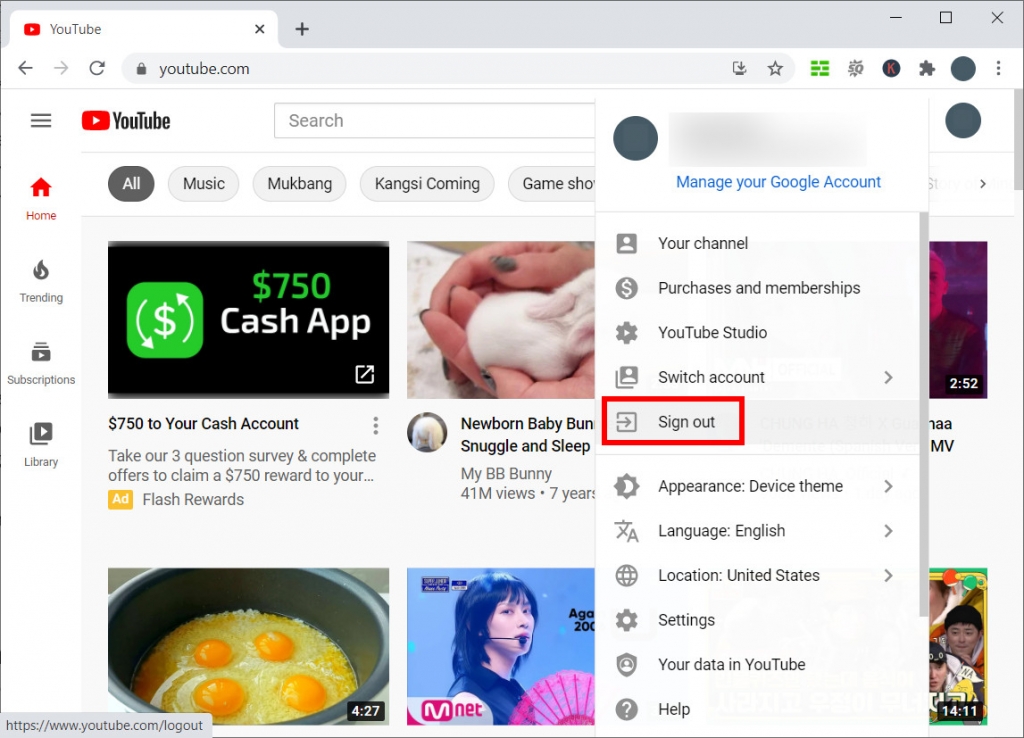
ログインステータスエラーは、YouTubeビデオの黒い画面を引き起こす可能性もあります。 現在のアカウントからサインアウトすると役立つ場合があります。
YouTubeウェブサイトの右上隅にあるアカウントプロファイルをクリックし、メニューで[サインアウト]を選択します。 その後、以前視聴していたビデオページに戻ります。 黒い画面が発生しないことを確認してください。 アカウントにログインしていない場合、YouTubeは時計の履歴を保存しませんのでご注意ください。 そのため、履歴リストでビデオを見つけることができません。
続きを読む: YouTubeの履歴をクリアする方法は? 【3つの実用的な方法】
解決策4.インターネット接続を確認する

YouTubeの黒い画面の最も一般的な理由のXNUMXつは、インターネット接続の問題です。 デバイスがYouTubeサーバーに接続できない場合、ビデオをロードできず、黒い画面が発生します。
システム設定でインターネットアクセスを確認してください。 Wi-Fiが保護されており、不明なデバイスに接続されていないことを確認してください。 YouTubeビデオには、再生場所の制限がある場合があります。 黒い画面を修正するには、VPNプロキシを有効または無効にする必要がある場合があります。
解決策5.別のブラウザを試す
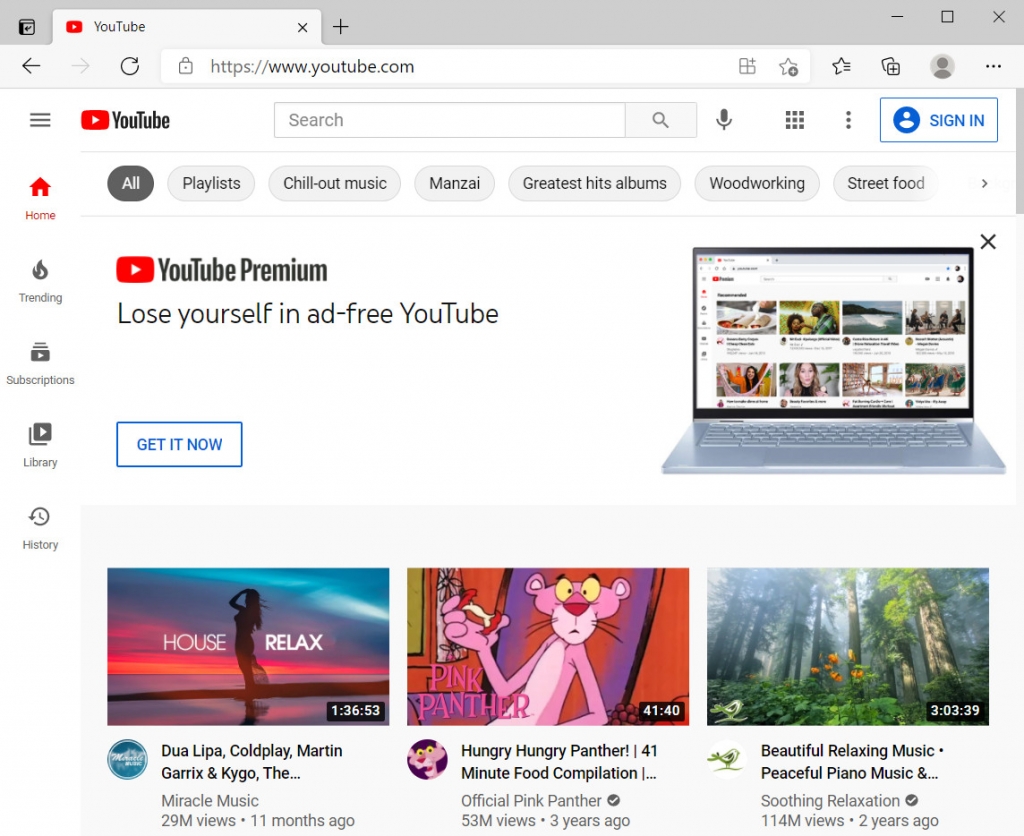
現在のブラウザで何が起こっているのかわからない場合は、別のブラウザを使用するのが効果的な方法かもしれません。 Macユーザーの場合、Google Chromeが正しく機能しない場合は、Safariが常に適しています。 この場合、Firefox、MicrosoftEdgeも代替手段になります。 プラグイン、Flash Player、および構成が異なると、ブラウザーのパフォーマンスも異なります。 したがって、ChromeでYouTubeの黒い画面が表示された場合、Firefoxでも同じ問題が発生しない可能性があります。
パート3。ビデオダウンローダーを使用してYouTubeの黒い画面を防ぐ
黒い画面を気にせずにYouTubeの動画を見る方法はありますか?
はい。 ビデオダウンローダーを使用してYouTubeをオフラインで視聴するのは近道です。 オフラインで監視すると、読み込みエラー、インターネット接続の問題、サーバーが応答しない問題などを防ぐことができます。 あなたが素晴らしいヘルパーを探しているなら、 ドレミビデオダウンローダープロ 正しい選択かもしれません。
ドレミビデオダウンローダー
1,000以上のサイトからHDビデオをダウンロードする
- Windows10 / 8/7の場合
- macOS10.13以降の場合
- Android向け
ドレミビデオダウンローダープロ からのビデオダウンロードをサポートします 1,000+ YouTubeを含むウェブサイト。 YouTubeビデオをダウンロードするには、次のことを行う必要があります。 ビデオのURLをコピーして貼り付けます プログラムに入ると、利用可能なすべてのダウンロードオプションが検索されます。 あなたはMP3またはMP4形式でビデオをダウンロードすることができます 好きな解像度を選択してください.
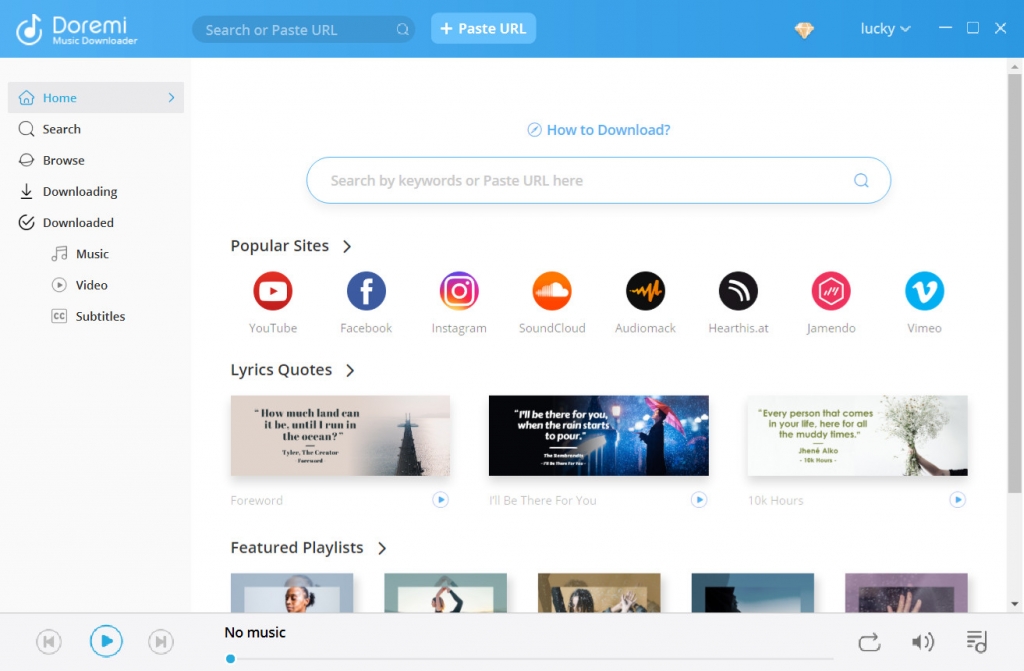
3倍高速なダウンロード速度、YouTubeビデオをダウンロードするのに何時間も待つ必要はありません。 さらに、あなたはすることができます 一度に複数のビデオをダウンロードする 異なるURLを一緒に貼り付けることによって。 ターゲットがYouTubeプレイリストの場合、 一括ダウンロード 関数はあなたにできるだけ多くの時間を節約します。
ダウンロードタスクが終了したら、ローカルフォルダでビデオを楽しむことができます。
結論
YouTubeの動画が黒の場合はどうすればよいですか?
この記事を読んだ後、YouTubeの黒い画面をトラブルシューティングするいくつかの方法をすでに見つけていると思います。 ページを更新し、ブラウザを再起動し、拡張機能を無効にします……すべての方法を試す必要がなく、問題を解決できる方法が必要な場合もあります。
ドレミビデオダウンローダー
1,000以上のサイトからHDビデオをダウンロードする
- Windows10 / 8/7の場合
- macOS10.13以降の場合
- Android向け
一方、Doremi Video DownloaderProを使用することも別の方法です。 YouTubeビデオをダウンロードしてオフラインで見ると、インターネット関連の問題のほとんどを回避できます。 ドレミビデオダウンローダーには、多くの優れた機能もあります。 それをインストールして探索しましょう!
関連記事
- YouTubeを修正する方法により、すべてのプラットフォームでクラッシュエラーが発生し続ける
- YouTubeで年齢制限のある動画を視聴する方法[100%仕事]
- YouTubeが遅い| それを修正してYouTubeの視聴を楽しむ方法
- YouTubeの自動再生が8つの便利な方法で機能しない問題を修正
- YouTube5内部サーバーエラーのトップ500ソリューション
- 削除されたYouTube動画を見つけて視聴する簡単な方法
- [修正] YouTubeで長い動画を簡単に有効にする方法
- ChromeとAndroidでYouTubeエラー400を修正[ベストガイド]
- YouTube検索フィルターが機能していませんか? 100%実行可能な修正
- YouTubeビデオのブロックを簡単に解除する方法は? 【更新ガイド】
あなたもこれらのトピックに興味があるかもしれません